
Filmoraに入っている音楽や効果音って著作権フリーなのかな?



個人で利用する限り著作権フリーです!YouTubeやその他SNSでも使えます!


Hideki Kobayashi。小さな会社の経営者。2021年より大川優介さんの動画講座OneSe Personalを受講。シネマティックVlogの撮影と編集を習得。2023年「日本で最も美しい村 動画コンテスト2022」でグランプリを受賞。動画編集ソフトはPremiereProとDavinci Resolveを主に使用。詳細はプロフィールをご覧下さい。
→ Macで使う旅Vlog動画編集ソフトおすすめ6選!初心者から上級者まで
→ Windowsで使う旅Vlog動画編集ソフトおすすめ5選!
Filmoraに入っている音楽は著作権フリーなの?
FilmoraにはBGMとして170曲ほど、効果音(サウンド)として65音ほど入っています。
これらは、すべて著作権フリーです。
個人の使用としてなら、収益化されているYouTubeのチャンネル上でも使えます。
(ただし、商用利用の場合は、Filmoraのビジネス向けパッケージを購入する必要があります。)
Filmoraで編集した動画を第三者(クライアントなど)に売り、対価をもらう使い方のことです。
Filmoraの無料版をダウンロードしてどんな曲が入っているか確認してみましょう!
無料版でも機能としてはフルで使えるので、BGMを入れたカンタンなVlogをすぐに編集することができます。
(書き出し時に大きな透かしが入ってしまいますが、、曲をすべてチェックできるので試してみてください。)
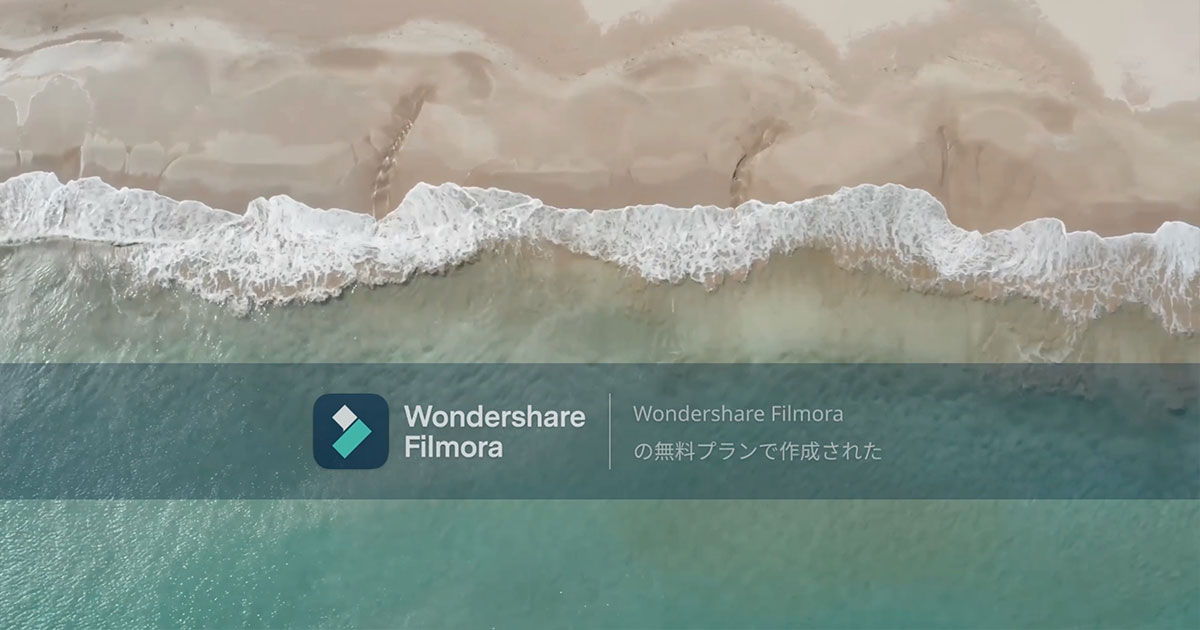
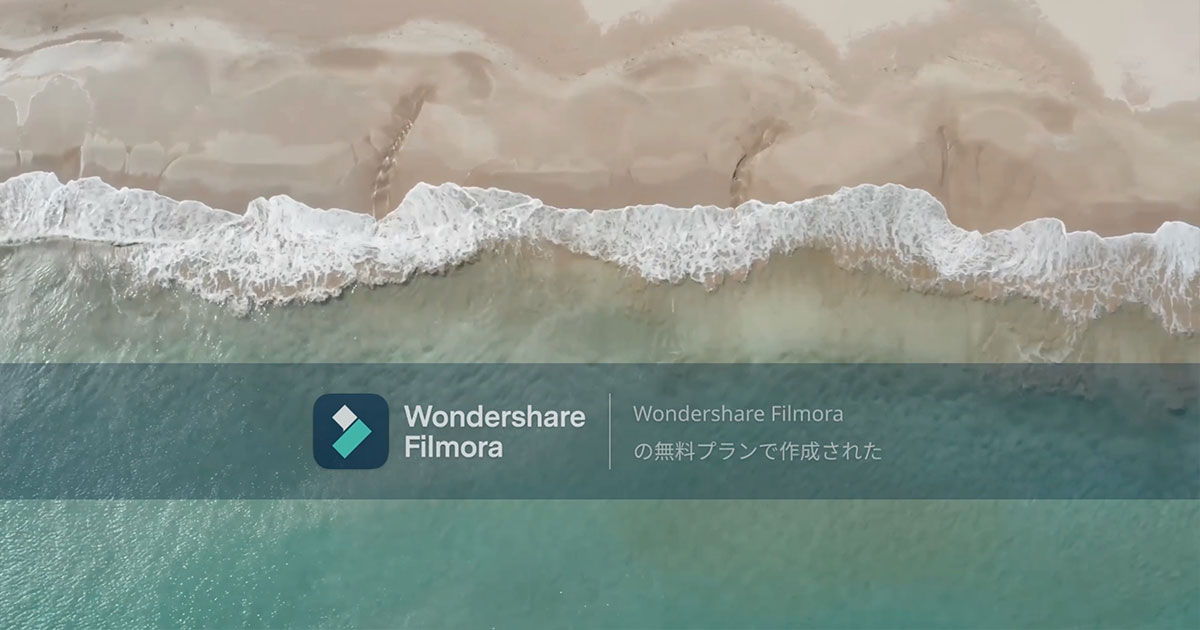
まずは「音楽」タブで確認してみてください。
曲アイコンをクリックしてBGMを聞いてみましょう!
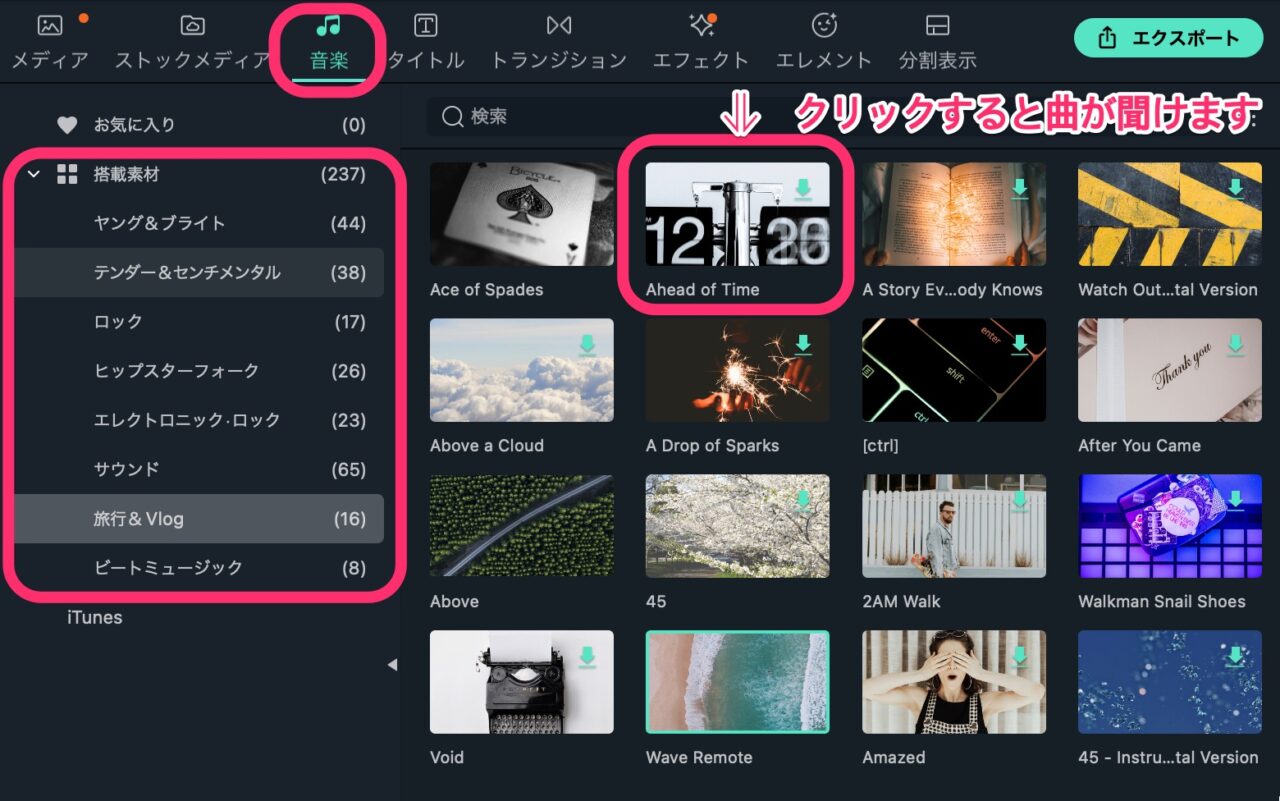
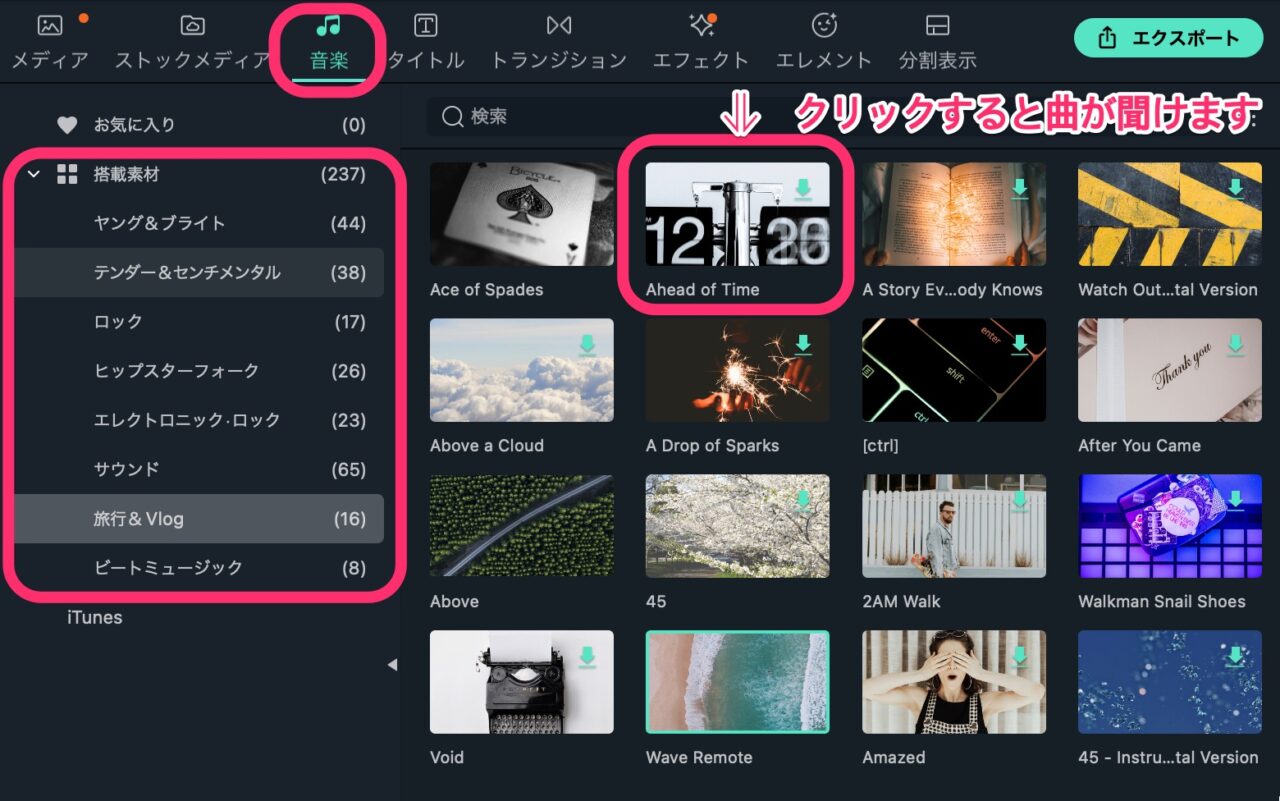
著作権フリーの音楽を探すのは、地味に大変なので、すぐに使える曲が170曲も入っているのは助かります!
音楽の入れ方
それでは、BGMの入れ方を解説していきます!
とても簡単なので、ぜひ無料版でやってみてください。
無料版は書き出しの時に大きな透かしが入るだけで、その他はほぼ有料版と変わらない操作・編集ができます!
Filmoraが気になっている方は、ぜひ試してみましょう。
曲を選びタイムラインにのせる
「音楽」タブを選び、曲を聞いて、いいなと思ったものをタイムラインにドラッグアンドドロップします。
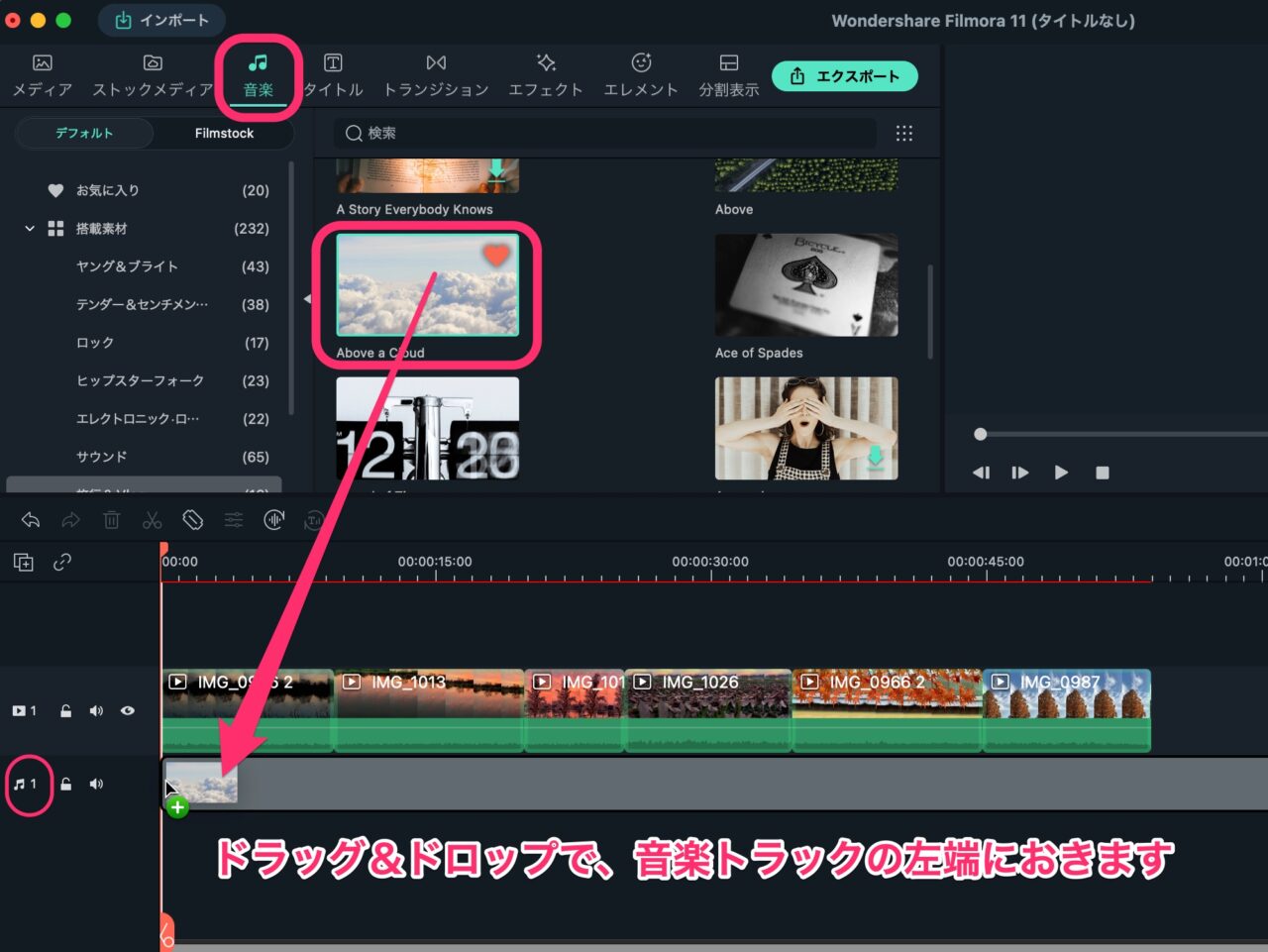
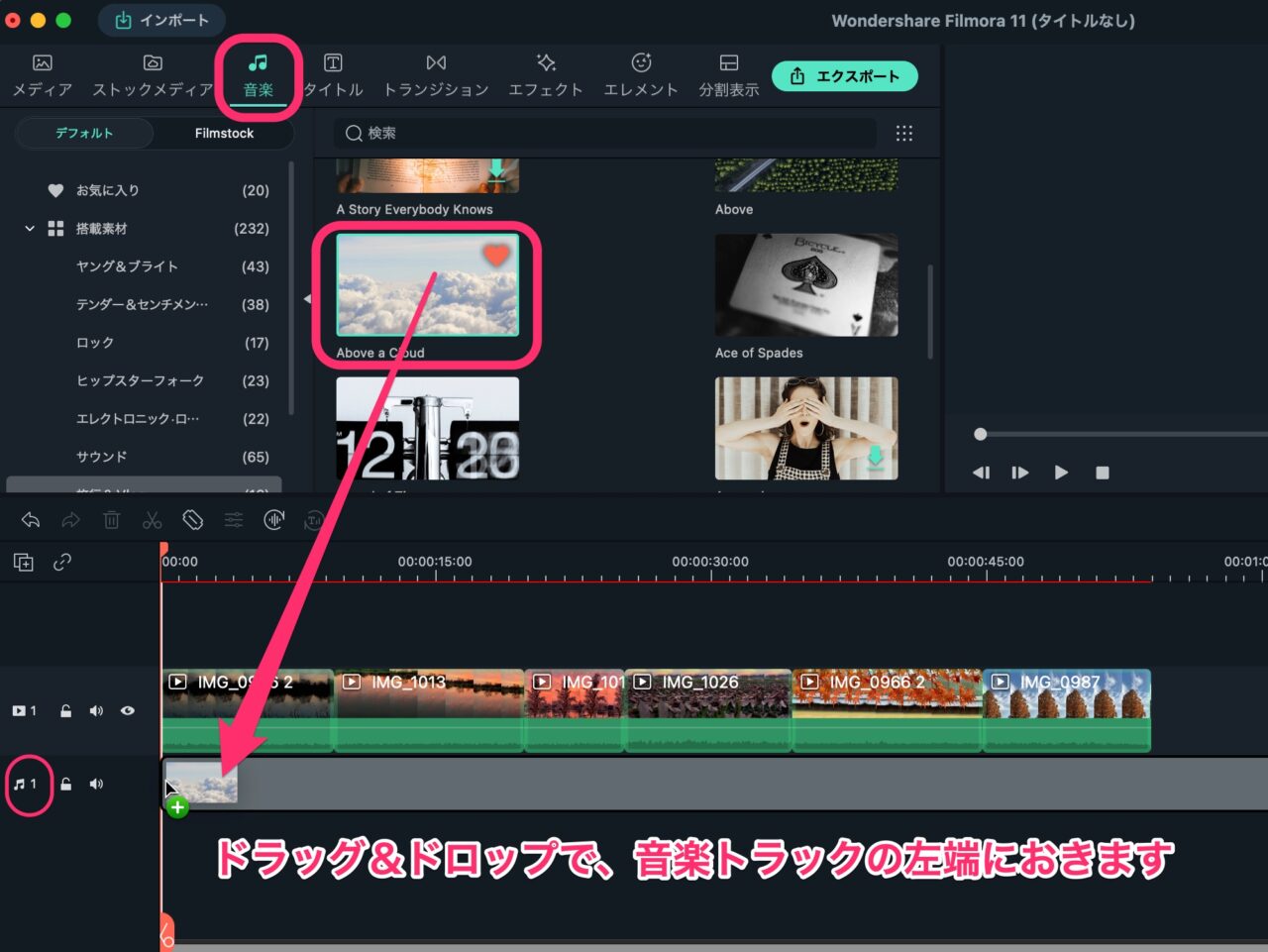
曲の長さを調節する
短めのVlogを作る場合、たいてい曲が長すぎるので、カットします。
再生ヘッド(オレンジの線)を切りたい場所に移動します。
あとで調節できるので、だいたいの位置で大丈夫です。
位置を合わせたら「ハサミマーク」をクリックします。
「ハサミマーク」をクリックするとBGMクリップが分割されます。
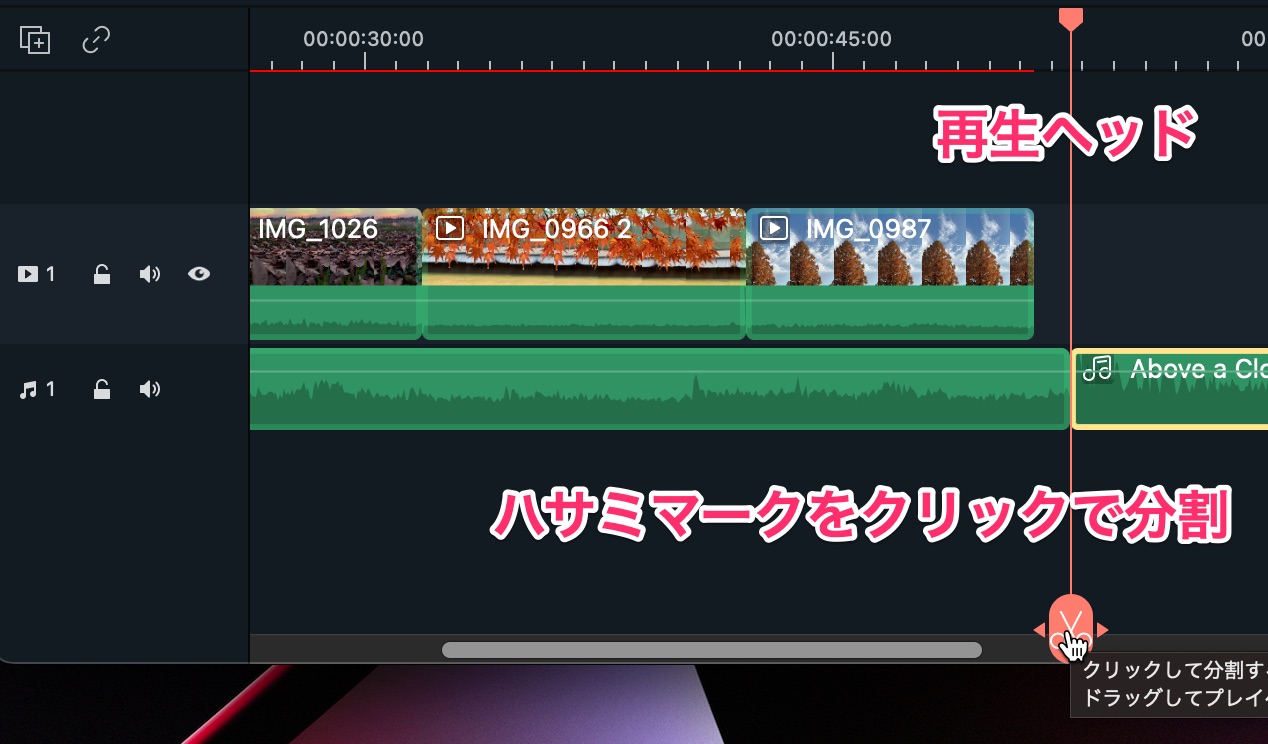
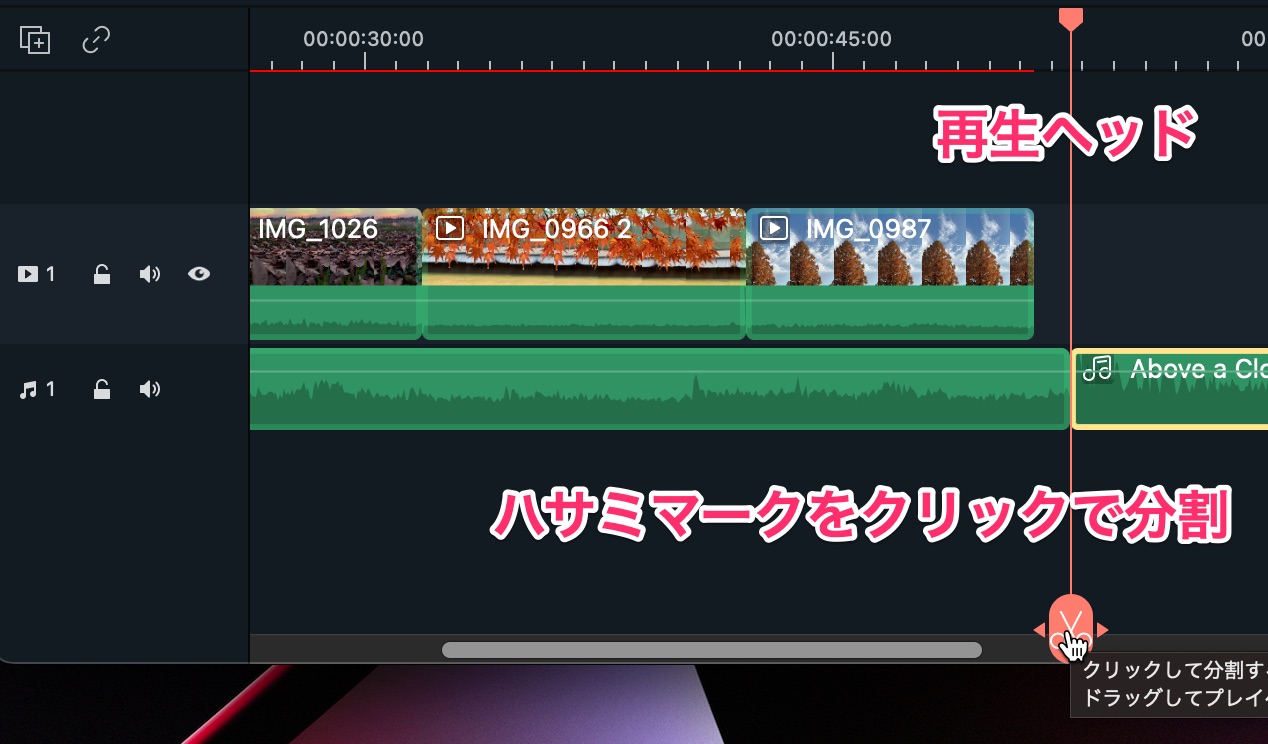
分割された後半の部分は削除しましょう。
黄色い枠は選択中を示しています。
デリートキーを押すと削除できます。
長さの微調整は、BGMクリップの端にマウスカーソルを置くと現れるマークをドラッグして調整できます。
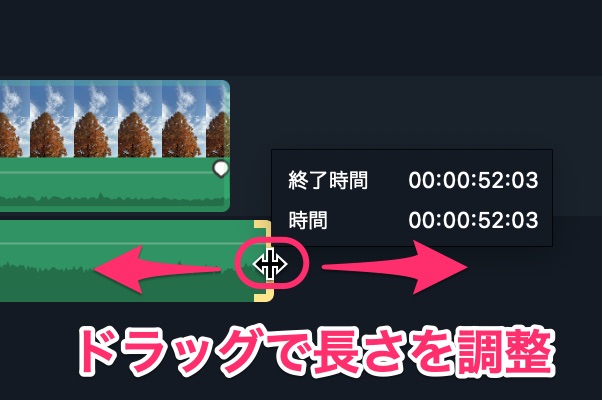
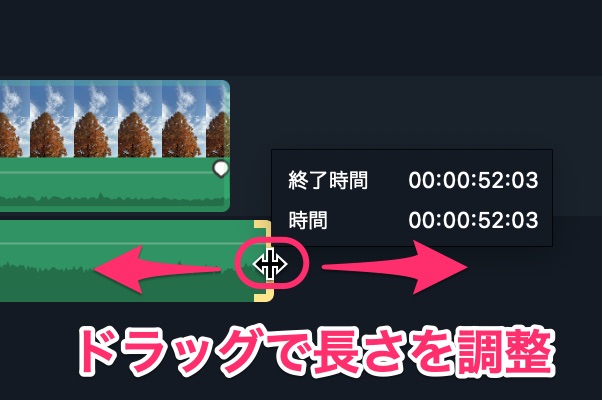
音量を調節する
BGMの音量の調節は、BGMクリップに表示されている「細い白い線」にマウスカーソルを合わせると現れる「上下マーク」をドラッグして調節することができます。
素材動画の音を強調したい時は、2〜3dB下げると良いです。
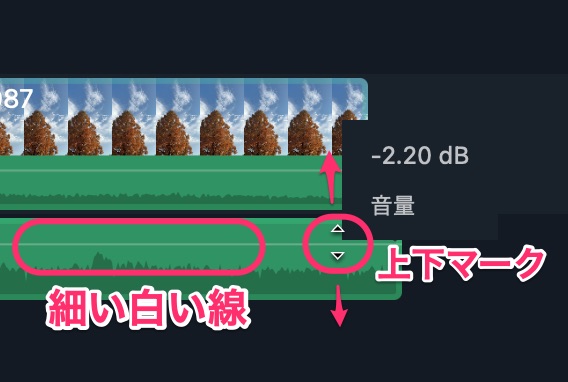
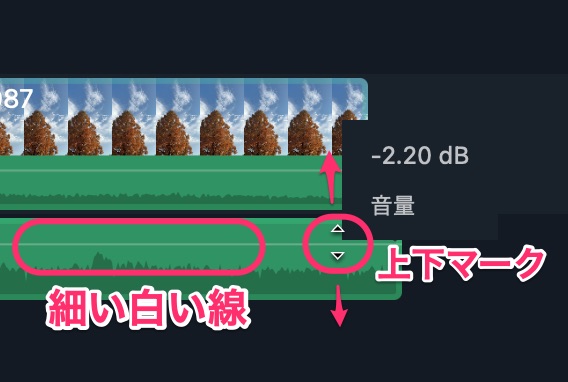
音楽のフェードイン・フェードアウトのやり方
BGMクリップにマウスカーソルを乗せると、端に「白い丸印」が現れます。
さらに、この「白い丸印」にマウスカーソルを置くと、左右マークが現れます。
この状態で「白い丸印」を左へドラッグしてみましょう!
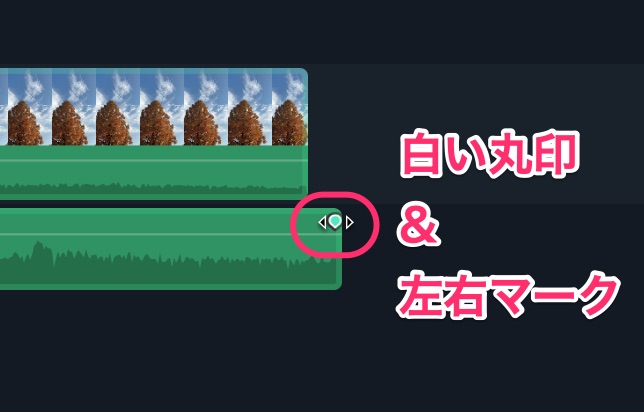
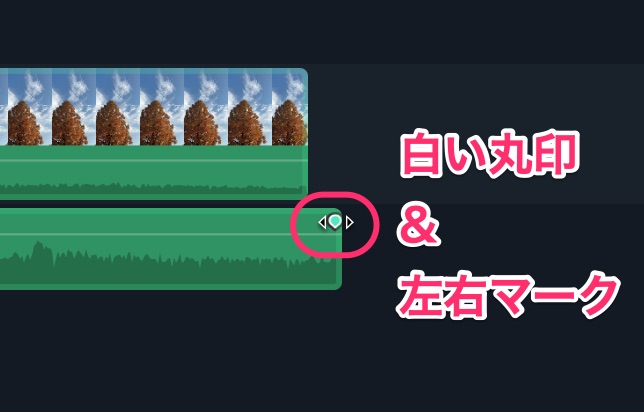
「白い丸印」を左へドラッグすると、三角形の影が現れました。
また、秒数表示が出て、この秒数でBGMがフェードアウトしていきます。
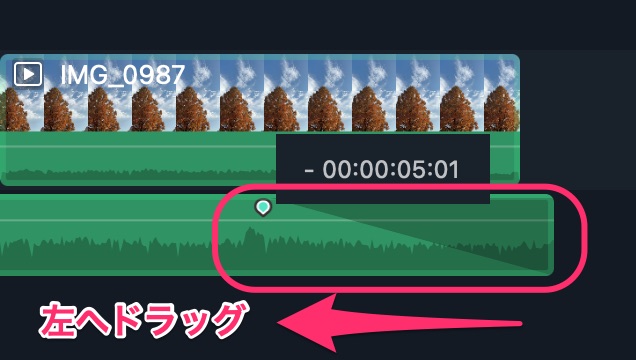
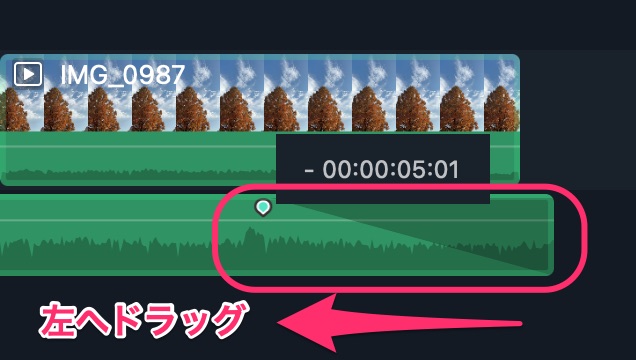
フェードインは以上の操作を、BGMクリップの始め(左端)で行います。
他のサイトで著作権フリーのBGMをさがす
たとえ、170曲近くもあったにしても、すべて自分の好みの曲とはかぎりませんよね。
まずは、無料の著作権フリーの曲を集めているサイトで探してみましょう!
・BGMer(ビージーエマー)
・DOVA SYNDROME
・YouTubeオーディオライブラリー
・Vlog No Copyright Music
・FREE MUSIC ARCHIVE
以下の関連記事で、無料の著作権フリーBGMサイトの解説とサイトへのリンクが貼ってあります。
また、有料のサイトについても解説しています。
ぜひ御覧ください。


Filmoraの使い方記事一覧
- 基本的な使い方 カット編集・文字入れ・書き出し
- 購入方法・料金プラン
- 音楽・BGMの入れ方、フェードイン・フェードアウトのやり方
- 日本語フォントを追加し使用する方法
- エフェクトの入れ方
- 縦動画を編集する方法
- 図形を挿入する方法
- 文字だけを揺らす(振動させる)方法
- 3分割表示する動画を作る方法
- 画質が悪いときの対処法
- 人やモノをぼかす方法
まとめ
いかがでしたでしょうか?
Filmoraにはすぐに使えるBGMが170曲ほども入っていて、すぐにいい感じのVlogを作ることができます。
著作権フリーの曲を探すのは、地味に大変です。
どんな曲が入っているのか気になるという方は、無料版をダウンロードして確かめてみましょう。
本格的なBGMが入るだけで、あなたのVlogは見違えるものになりますよ!
FIlmoraの無料版は有料版と変わらず編集ができます。
書き出しの時に透かしが入るだけなので、編集をやってみましょう!



Vlog編集は著作権フリーの曲探しが大変。。
Filmoraならすぐに使える著作権フリーの曲がたくさん入っています!
→ Macで使う旅Vlog動画編集ソフトおすすめ6選!初心者から上級者まで
→ Windowsで使う旅Vlog動画編集ソフトおすすめ5選

